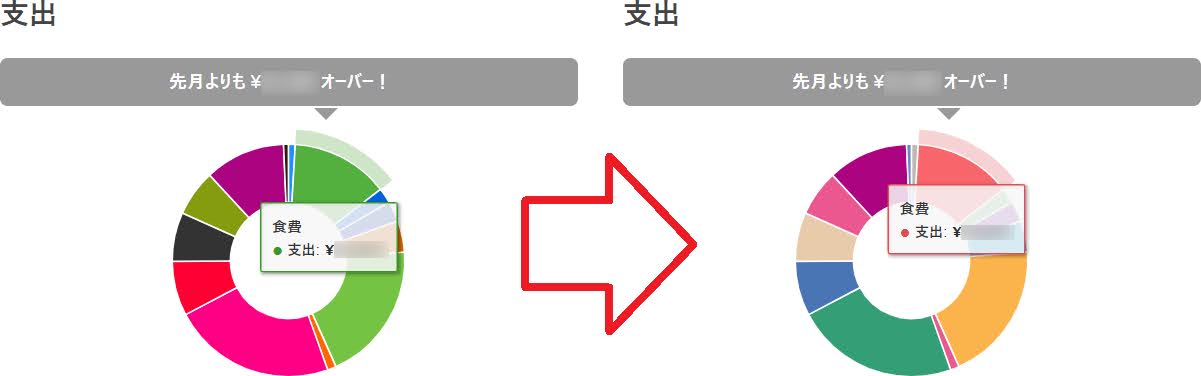_Zaimは口座・費目のアイコンおよび表示色をカスタマイズできます。と、いうことは…デフォルトの設定がイマイチなわけです。今回は、20年ぐらい前に流行った記事タイトルで、Zaimのカスタマイズ方法をお届けします。
1.Zaimの口座を判別するためのアイコンを作成する
_Zaimの取引履歴画面において、取引対象の口座を判別できるのは出金・入金欄に入るアイコンだけであり、デフォルトのアイコンでは泣けてくるほど判りにくい状況です。そこで筆者は↓のように、口座に2桁の通し番号を付けて、その番号をアイコン化して口座に割り当てています。このアイコンの作り方を解説しましょう。
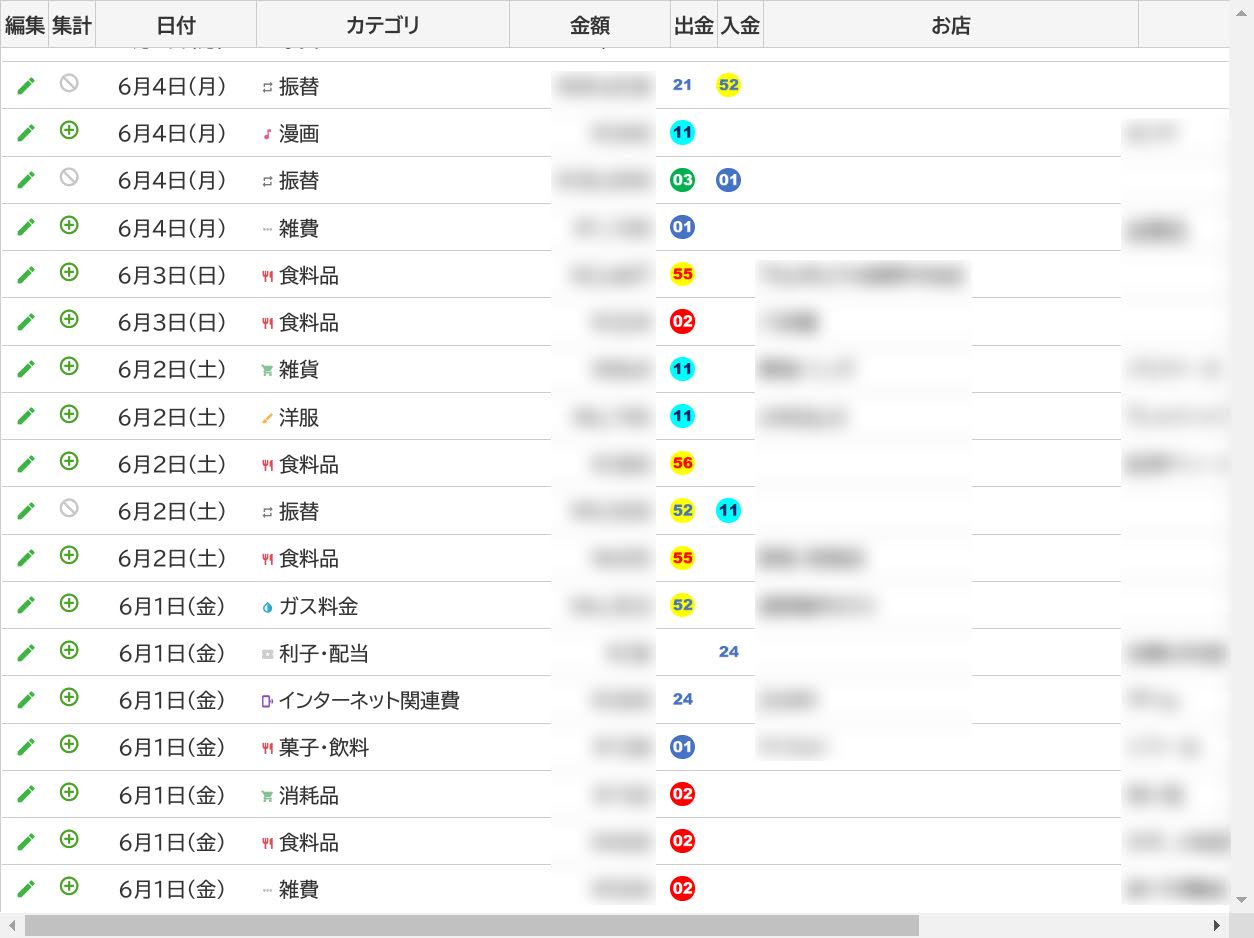
_Zaimのアイコンは、公式サイトのQ&Aでは72×72pxのPNGファイルで作成することになっています。では、そのサイズのPNGファイルをどうやって作るか、ですが…アイコンエディタなんて面倒臭いものを使いたくないので、筆者はExcelで71×71px(72×72ではありません!)のセルを作って、そこに通し番号を入力してアイコンを作っています↓。
_この方法では、当該のセルの右と下のセルの背景色を同じにしてください。これをやっておかないと、次のプロセスでMSペイントにペーストした際に、右と下のセルの背景色が境界線として入ってしまいます。

_↑の画面のB2セルにセルカーソルを合わせた状態でCtrl+Cでコピーし、↓のようにMSペイントを開いてCtrl+Vを叩くと、72×72pxの画像として貼り付けられます。ただし、左と上の1pxはグレーになっています。これはExcelのセルの境界線で、これが入ってしまうためにExcelのセルを71×71pxにしていたわけです。このグレーの線は実際にはほとんど目立ちませんが、気になる方はMSペイントで修正してください。

_作成したアイコンをMSペイントでPNGファイルとして保存し、Zaimの「設定>アカウント設定>プロフィール」の一番下にある「口座」という項目からアップロードします↓。
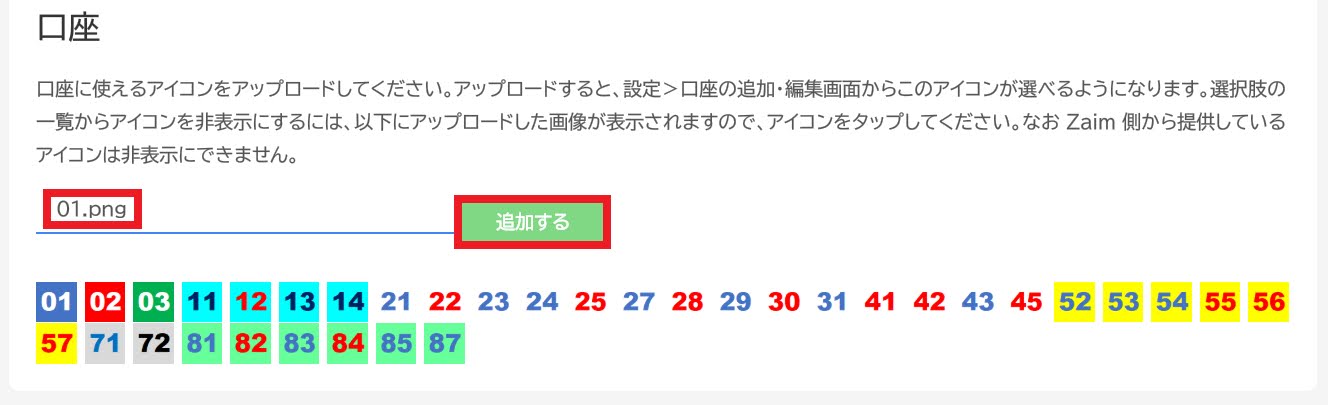
_登録したアイコンを、口座に割り付けます↓。正方形で作ったはずのアイコンが円形になるのはZaimの仕様です。なお、アイコンの追加は、この画面の【アイコン画像を追加】からでも可能です。
_ところで、↓の画面で【色】という項目があります。これは、グラフにおける表示色を指定するもので、#ffffff(真っ白)にしたりするとグラフが見えなくなるので要注意です。カラーコードについては、筆者は主に「原色大辞典」を参考にしています。
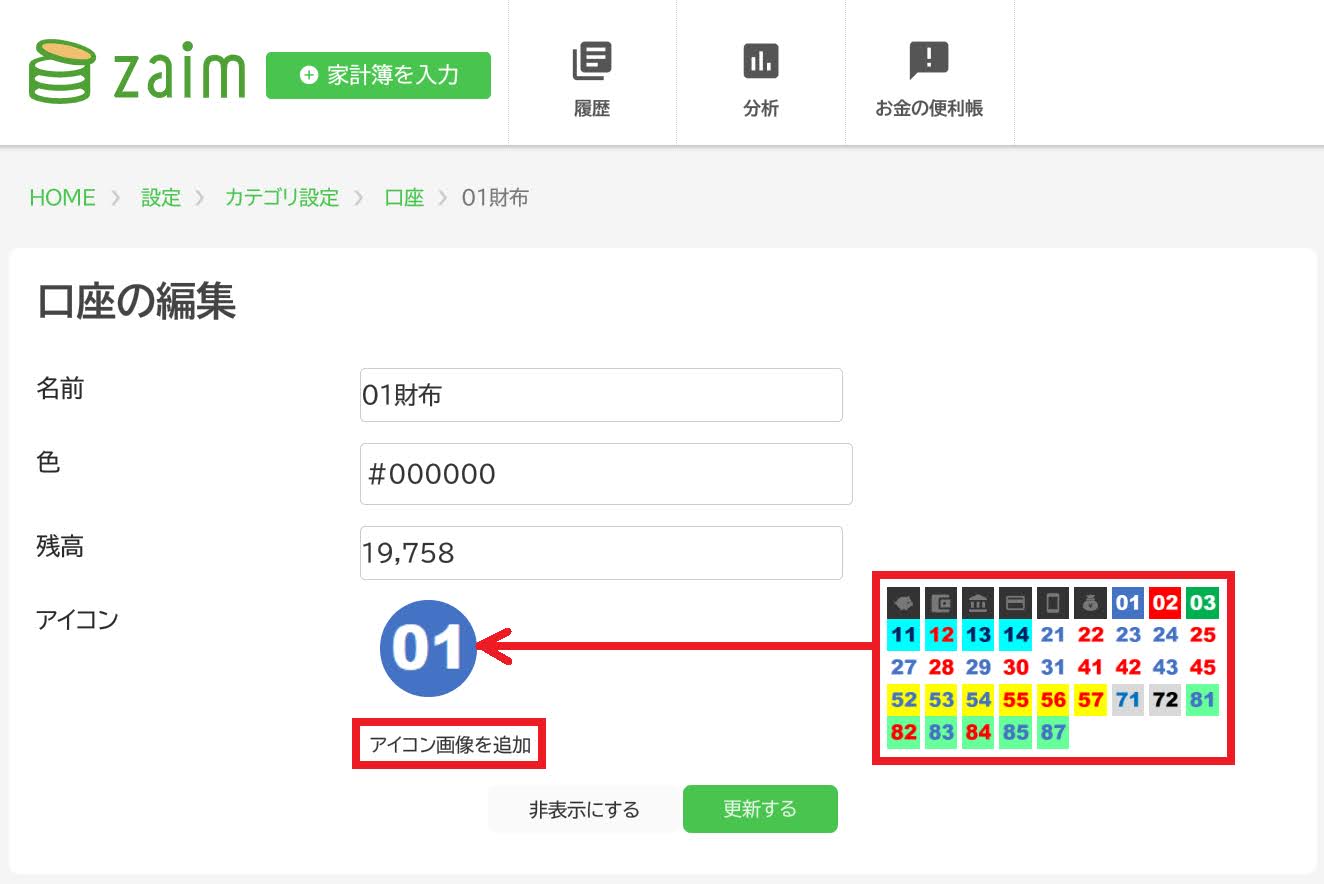
_このように、口座の通し番号をアイコン表示させると、↓のようにスマホ版Zaimではより判りやすくなりますので是非ご活用ありたく。

2.カテゴリのグラフ表示色をアレンジする
_Zaimは、↓のように費目(カテゴリ)ごとにグラフ表示色を変更することができます(さすがに内訳別にはできません)。カラーチャートから選択するか、直接カラーコードを入力します。

_例によってZaimのデフォルトの色遣いはイマイチなので、ここではマネーフォワードの色遣いをパクってみましょう。それには↓のようにカラーコードを設定します。
| 食費 | #df4c52 |
| 日用品 | #83c391 |
| 交通費 | #ac0481 |
| 交際費 | #4975b5 |
| 趣味・娯楽 | #eb588f |
| 教育・教養 | #6f85c2 |
| 美容・衣服 | #fbb44c |
| 医療・保険 | #eb588f |
| 通信 | #8a49b5 |
| 水道・光熱 | #2eaad9 |
| 住居 | #349f76 |
| 税・社会保障 | #e8cbab |
| その他 | #bdb9b4 |
_支出カテゴリの円グラフ表示が↓のようになります。かなり見やすくなったでしょう? このカラー設定はスマホ版にも適用されます。こちらも是非お試し下さい。